綠色調,教你用ps調出黃綠色調人像照片
2022-12-25 18:40:05
來源/作者: /
己有:127人學習過
9、新建一個圖層,蓋印圖層。用模糊工具把背景局部適當模糊處理。

<圖26>
10、微調一下人物膚色,加強臉部的明暗區域,效果如下圖。

<圖27>
11、新建一個圖層,用橢圓選框工具拉出下圖所示的選區,羽化35個像素后填充淡黃色:#FCFCD6,取消選區后效果如下圖。

<圖28>
12、創建曲線調整圖層,對RGB通道進行調整,參數設置如圖29,確定后把蒙版填充黑色,再用白色畫筆把底部及邊角部分擦出來,效果如圖30。這一步給圖片增加暗角。
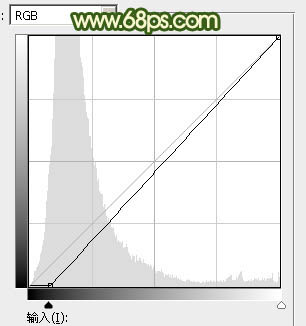
<圖29>

<圖30>
下一篇:p躺在草地上的美女教程




























